随着w10系统成为主流操作系统,越来越多的w7用户将系统升级至w10使用,那么w7升级w10该如何操作呢?今天,小编就把w7升级w10系统的步骤分享给大家。
工具/原料:
系统版本:windows7系统
品牌型号:笔记本电脑/台式电脑
w7升级w10系统的步骤:
1.w7怎么升级w10?首先我们进入到Win7系统的控制面板当中。
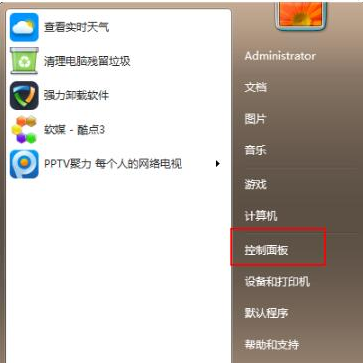
2.然后找到“系统和安全”选项并点击进入。
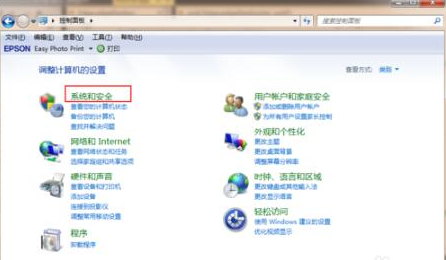
3.之后我们子啊进入的页面中找到“检测更新”按钮。
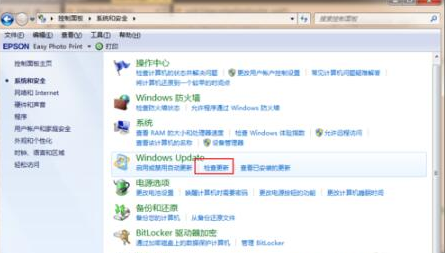
4.此时在检测到的更新包中选择Win10,并单击更新按钮,此过程中需要保持联网状态。
win7怎么升级win10系统
随着微软放弃对win7系统的技术支持后,越来越多的用户将电脑升级至win10系统进行使用,那么我们win7系统怎么升级win10呢?下面,小编就把win7升级win10系统的方法步骤带给大家.
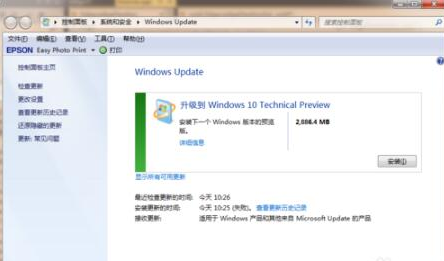
5.直到下载完成升级安装包后将电脑重启操作。
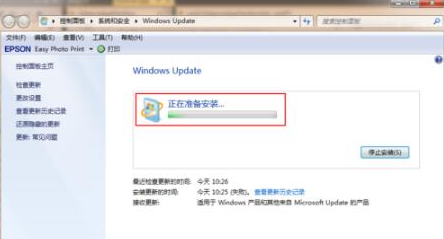
6.最后重启回到页面时我们只需根据系统中文提示完成w7升级w10系统的操作即可。
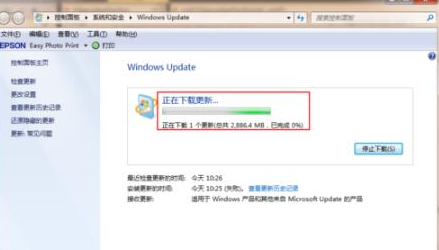
拓展知识:电脑升级系统的更多方法
联想拯救者win11升级的方法是什么
win7怎么升级win8系统
xp升级win7系统怎么操作
总结:
1.首先我们进入到Win7系统的控制面板当中。
2.然后找到“系统和安全”选项并点击进入。
3.之后我们子啊进入的页面中找到“检测更新”按钮。
4.此时在检测到的更新包中选择Win10,并单击更新按钮,此过程中需要保持联网状态。
5.直到下载完成升级安装包后将电脑重启操作。
6.最后重启回到页面时我们只需根据系统中文提示完成w7升级w10系统的操作即可。
7.这就是w7怎么升级w10的方法步骤所在,你学会了吗,赶快去试试吧。
以上就是电脑技术教程《w7怎么升级w10系统》的全部内容,由下载火资源网整理发布,关注我们每日分享Win12、win11、win10、win7、Win XP等系统使用技巧!大白菜u盘装系统win10方法教程
大白菜u盘装系统win10方法教程,全新一代的win10系统增加大量新功能,支持所有平台安装,很多用户都自己使用大白菜装win10系统,不过不少新手还不懂怎么用大白菜u盘装系统win10,其实方法很简单.



